Gekennzeichnete Einführungskonfiguration
Um Einführungseinstellungen für Ihre Institution zu konfigurieren, müssen Sie die folgende Rolle innehaben:
- Allgemeiner Systemadministrator
Neue Alma-Funktionen werden schrittweise eingeführt. Dadurch können die Mitarbeiter von Ex Libris sicherstellen, dass sie ordnungsgemäß funktionieren, und Alma-Benutzer können sich mit ihnen vertraut machen, bevor sie alle bestehenden Prozesse vollständig ersetzen.
Die Einführung einer neuen Funktion läuft in den folgenden Stufen ab:
- Sandbox: Zwei Wochen vor der offiziellen Einführung wird Institutionen eine neue Funktion für vorläufige Testzwecke in der Sandbox-Umgebung zur Verfügung gestellt (siehe Alma-Sandbox-Umgebungen).
- Phase 1 (Standardmäßig deaktiviert): Die offizielle Einführung der neuen Funktion – Phase 1 – erfolgt im Rahmen eines vierteljährlichen Releases. Während dieser Phase ist die neue Funktion nicht standardmäßig aktiviert, kann aber von Institutionen und einzelnen Benutzern aktiviert werden, wenn sie dies wünschen.
- Phase 2 (Standardmäßig aktiviert): Einige Zeit nach dem offiziellen Layout beginnt im Rahmen eines späteren vierteljährlichen Releases Phase 2 der Einführung. Während dieser Phase ist die neue Funktion standardmäßig aktiviert, aber Institutionen und einzelne Benutzer können sie deaktivieren, wenn sie dies wünschen.
- Vollständige Durchführung: Die letzte Stufe einer Einführung erfolgt im Rahmen eines späteren vierteljährlichen Releases. In diesem Release wird die neue Funktion für alle Benutzer implementiert. Weder Institutionen noch einzelne Benutzer können sich ab diesem Zeitpunkt davon abmelden.
Während der Phasen 1 und 2 können Administratoren die Standardbearbeitung einer Einführung in ihrer Institution überschreiben. Beispielsweise können sie in Phase 1 der Einführung eine neue Funktion in ihrer Einrichtung standardmäßig aktivieren. Darüber hinaus können sie eine neue Funktion für ihre gesamte Institution vollständig ablehnen (obwohl dies im Allgemeinen nicht empfohlen wird; siehe Ausschalten und ausblenden unten), und sie können die Annahme neuer Funktionen durch einzelne Benutzer überwachen.
Auf dieser Seite wird erläutert, wie Sie die Konfigurationsoptionen auf Institutionsebene konfigurieren. Informationen darüber, wie einzelne Benutzer ihre eigenen Einstellungen verwalten können, finden Sie unter Opt-in/Opt-out einer neuen Funktion.
Konfigurieren der Einführungseinstellungen für die Institution
Die Seite Gekennzeichnete Einführungskonfiguration (Konfigurationsmenü > Allgemein > Einstellungen der Benutzeroberfläche > Gekennzeichnete Einführungskonfiguration) listet alle Features auf, die derzeit im Rollout-Prozess sind. Die Liste erscheint im linken Fensterbereich (Nr. 1 in der Abbildung) zusammen mit Informationen darüber, ob jede Funktion derzeit in Ihrer Institution global aktiviert oder deaktiviert ist (z. B. Nr. 2). Für jede neu eingeführte Funktion können Administratoren wählen, wie die Funktion während der Einführung in ihren Institutionen übernommen wird (Nr. 3), und ihre Übernahme durch die Benutzer überwachen.
Diese Seite verwendet das neue Layout, das auf einigen Alma-Seiten ab dem Release vom August 2022 eingeführt wird. Informationen zum Arbeiten mit diesem Layout finden Sie unter Neues Layout 2022.
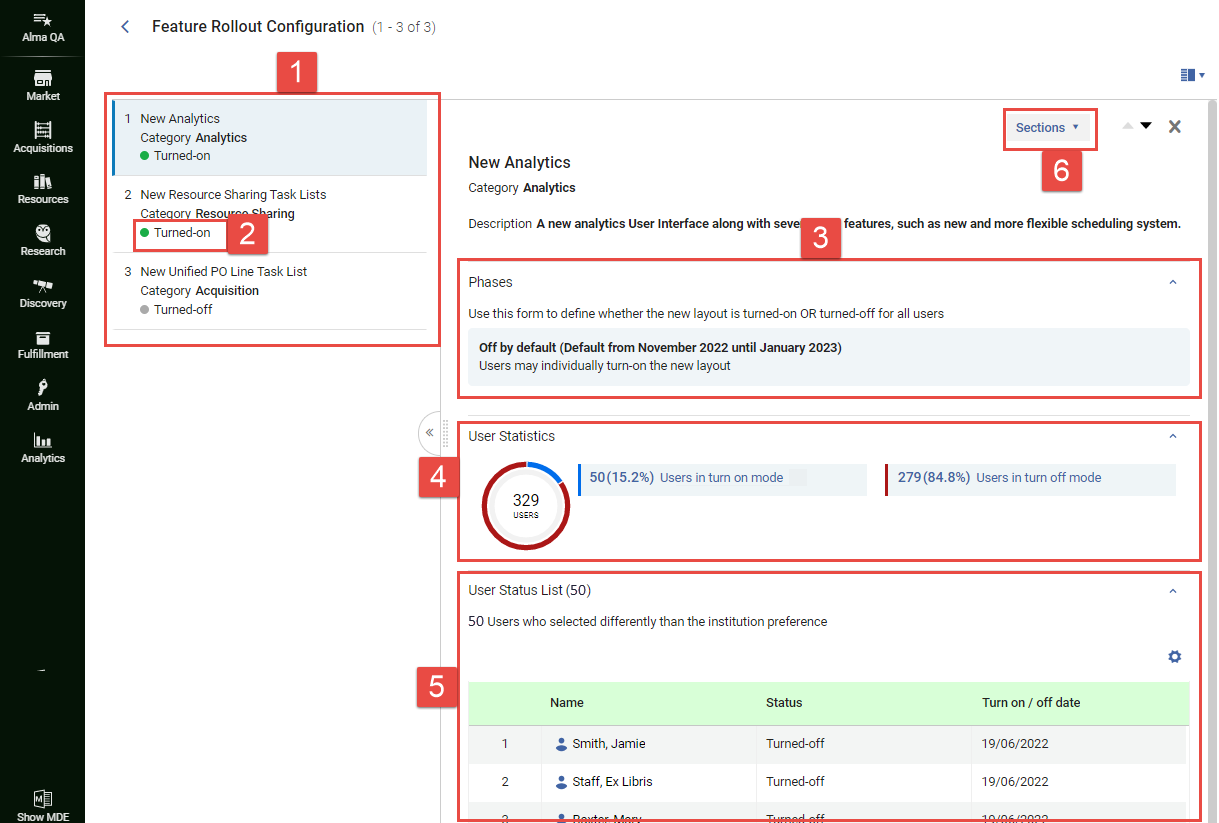 Seite Gekennzeichnete Einführungskonfiguration
Seite Gekennzeichnete Einführungskonfiguration- Wählen Sie auf der Seite Gekennzeichnete Einführungskonfiguration (Konfigurationsmenü > Allgemein > Einstellungen der Benutzeroberfläche > Gekennzeichnete Einführungskonfiguration) im linken Fensterbereich (Nr. 1) die Funktion aus. Eine kurze Beschreibung der Funktion wird im rechten Fensterbereich angezeigt. Die aktuell ausgewählte Einführungseinstellung wird im Abschnitt Phasen (Nr. 3) angezeigt. Bei den Optionen Standardmäßig deaktiviert und Standardmäßig aktiviert wird zusätzlich der Zeitraum angezeigt, in dem diese Option standardmäßig aktiviert ist. Beispiel: Standardmäßig deaktiviert (Standard von November 2022 bis Januar 2023) gibt an, dass die derzeit ausgewählte Option standardmäßig deaktiviert ist und dass diese Option standardmäßig ausgewählt ist, wenn die vierteljährliche Version vom November 2022 aktiv ist.
Wenn die Beschreibung im rechten Bereich so lang ist, dass Sie die anderen Abschnitte (Phasen, Benutzer-Statistik und Benutzerstatusliste) nicht sehen können, können Sie schnell zum erforderlichen Abschnitt navigieren, indem Sie Abschnitte (Nr. 6) und dann den Abschnitt aus dem sich öffnenden Menü auswählen.
- Wählen Sie die Zeile aus, in der die aktuell ausgewählte Option angezeigt wird.

Zeile der aktuell ausgewählten Option auswählenDas Feld Phasen bearbeiten wird geöffnet und listet die verfügbaren Optionen auf. In Klammern neben den Optionen Standardmäßig deaktiviert (Nr. 7 unten) und Standardmäßig aktiviert (Nr. 8) wird auch der Zeitraum angezeigt, in dem jede dieser Optionen standardmäßig aktiviert wäre.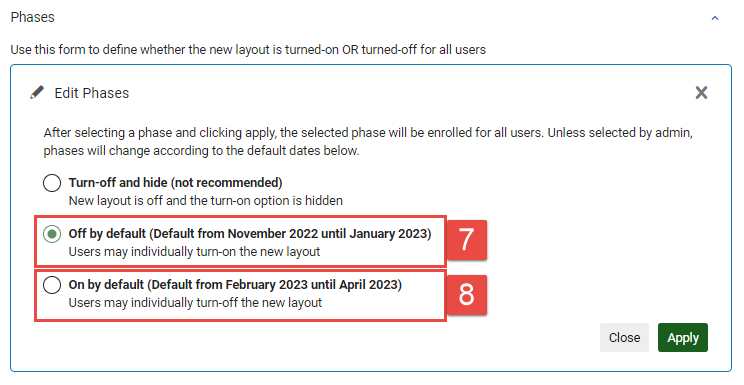
Phasen-Fenster bearbeiten - Wählen Sie die erforderliche Option wie folgt aus:
- Ausschalten und ausblenden: Deaktivieren Sie die Funktion für die gesamte Institution und erlauben Sie einzelnen Benutzern nicht, diese Auswahl zu überschreiben. Wenn diese Option ausgewählt ist, wird diese Funktion einzelnen Benutzern nicht in der Liste der Funktionen angezeigt, die sie aktivieren oder deaktivieren können (siehe Opt-in/Opt-out einer neuen Funktion). Diese Option wird nicht empfohlen und ist nur für Fälle vorgesehen, in denen die neue Funktion tatsächlich ein größeres Problem in Ihrem System verursacht. Wenden Sie sich in diesem Fall nach Auswahl dieser Option an den technischen Support und beschreiben Sie das Problem.
- Standardmäßig deaktiviert: Schalten Sie die Funktion für die gesamte Institution aus, aber erlauben Sie einzelnen Benutzern, sie zu aktivieren, wenn sie dies wünschen.
- Standardmäßig aktiviert: Aktivieren Sie die Funktion für die gesamte Institution, aber erlauben Sie einzelnen Benutzern, sie zu deaktivieren, wenn sie dies wünschen.
- Klicken Sie auf Übernehmen. Die Auswahl wird in Ihrer Institution implementiert und überschreibt die bestehenden Einstellungen, die von einzelnen Benutzern ausgewählt wurden. (Wenn Sie Standardmäßig deaktiviert oder Standardmäßig aktiviert ausgewählt haben, können die Benutzer die zuvor ausgewählten Optionen erneut auswählen, wenn sie dies wünschen.) Die Seite Gekennzeichnete Einführungskonfiguration wird geschlossen und die Alma-Startseite wird geöffnet. Die von Ihnen gewählte Einstellung bleibt in Ihrer Institution in Kraft, bis sie entweder manuell geändert wird oder das Ende der Phase erreicht ist (an diesem Punkt wird die Standardoption für die nächste Phase implementiert).
Überwachung der Einführung neuer Funktionen
Die Seite Gekennzeichnete Einführungskonfiguration enthält Informationen darüber, wie viele Benutzer in Ihrer Institution die einzelnen neuen Funktionen übernommen haben und welche Benutzer sich entschieden haben, die empfohlene Einstellung der Institution nicht zu übernehmen. Sie können diese Informationen verwenden, um Probleme zu lokalisieren, die mit der neuen Funktion aufgetreten sind, und um Benutzer zu identifizieren, an die Sie sich wenden können, um herauszufinden, warum sie sich für diese Option entschieden haben. Wenn eine Funktion im linken Bereich ausgewählt wird, erscheinen diese Informationen in den Abschnitten Benutzer-Statistik und Benutzer-Statusliste des rechten Bereichs (Nr. 4 und Nr. 5).
Das Laden der Benutzerdaten kann bis zu einer Minute dauern, insbesondere in großen Einrichtungen mit vielen Benutzern.
Benutzer-Statistik
Unter Benutzer-Statistik (Nr. 4) wird die Aufschlüsselung der Benutzer, die die institutionelle Standardeinstellung beibehalten und nicht beibehalten haben, in zwei Formaten angezeigt:
- Ein farbcodiertes Schaubild
- Eine Legende, die zeigt, welche Gruppe durch welche Farbe dargestellt wird und detailliertere Daten zu jeder Gruppe enthält.
Benutzer-Statusliste
Unter Benutzer-Statusliste (Nr. 5) werden Informationen darüber angezeigt, welche Benutzer sich dafür entschieden haben, die institutionelle Standardeinstellung nicht beizubehalten. Wählen Sie den Namen eines Benutzers aus, um auf seine Kontaktinformationen (E-Mail-Adresse und Telefonnummer) zuzugreifen.

